
Come gestire le foto su Photo Stream per dispositivi iOS/Mac/PC?

Ti stai chiedendo come gestire le foto su Photo Stream? Photo Stream offre un buon modo per condividere le immagini tra diversi dispositivi e puoi accedere alle foto da qualsiasi dispositivo direttamente su un iPhone, iPad o iPod ovunque tu voglia. Questo articolo ti mostrerà alcuni modi per gestire le foto su iOS dispositivo, tra cui: come abilitare/disabilitare Streaming foto, come accedere a Streaming foto e come eliminare immagini da Streaming foto.
1. Come abilitare/disabilitare lo streaming foto su iPhone, iPad o iPod touch?
2. Come accedere a Photo Stream su iPhone o iPad?
3. Come eliminare le immagini da Photo Stream?
Che cos'è Photo Stream?
Photo Stream è una delle funzionalità della libreria foto di iCloud, che consente agli utenti di iOS di accedere alle 1000 foto più recenti su tutti i dispositivi che hanno abilitato la funzione Photo Stream, inclusi iPhone, iPad, iPod, Mac e Windows PC.
La funzione Photo Stream può aiutare gli utenti a archiviare le immagini sul server iCloud per 30 giorni. E puoi caricare 1.000 foto su Il mio streaming foto all'ora, 10.000 al giorno e 25.000 al mese. Meglio ancora, Photo Stream non occupa lo spazio di archiviazione di iCloud.
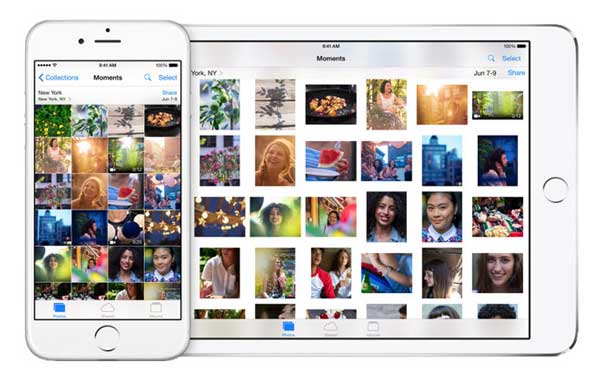
Poiché il server iCloud offre solo 5 GB di spazio di archiviazione gratuito per consentire agli utenti iOS di archiviare i file, è facile da usare. Se non salvi le immagini su iCloud per motivi come non hai abbastanza spazio di archiviazione su iCloud ma vuoi comunque controllare le foto sugli altri dispositivi, Photo Stream dovrebbe essere un buon modo per te. Ora segui le istruzioni di seguito per attivare la funzione Photo Stream sul tuo iPhone o iPad.
Ecco il tutorial:
Passaggio 1. Sblocca il tuo iPhone e visita la sezione "Impostazioni".
Passaggio 2. Scorri verso il basso per trovare e toccare l'opzione "Foto e fotocamera".
Passaggio 3. Attiva la funzione "Il mio streaming foto", quindi le nuove immagini verranno sincronizzate con i dispositivi quando ti connetti al Wi-Fi.
Nota: se desideri rimuovere o eliminare tutte le foto in Streaming foto, disattiva la funzione "Il mio streaming foto" qui. Se vuoi tenerli, basta accenderlo.
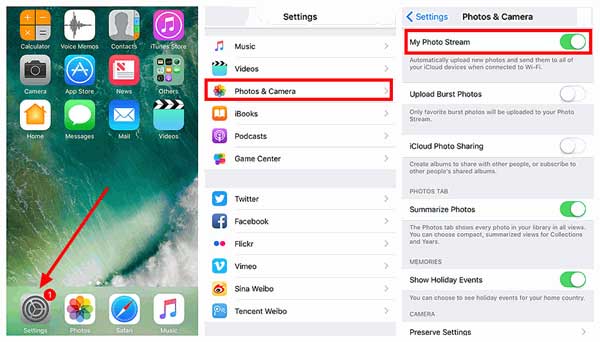
Vedi anche: Come posso gestire iPhone senza iTunes?
Dopo aver abilitato la funzione Photo Stream sul tuo dispositivo iOS , puoi accedere alle immagini su Photo Stream con la guida come di seguito ora.
Passaggio 1. Sblocca il tuo iPhone e avvia l'app "Foto" sul tuo dispositivo.
Passaggio 2. Tocca "Album" nella parte inferiore dello schermo dell'iPhone.
Passaggio 3. Tocca l'album "Il mio streaming foto" dove puoi visualizzare le foto recenti. Se la libreria di foto di iCloud sul tuo dispositivo è stata abilitata, tutte le nuove foto verranno visualizzate nella sezione "Tutte le foto".
Nota: abilita la funzione "Libreria foto di iCloud" sul tuo dispositivo se non vedi l'album denominato "Il mio streaming foto".
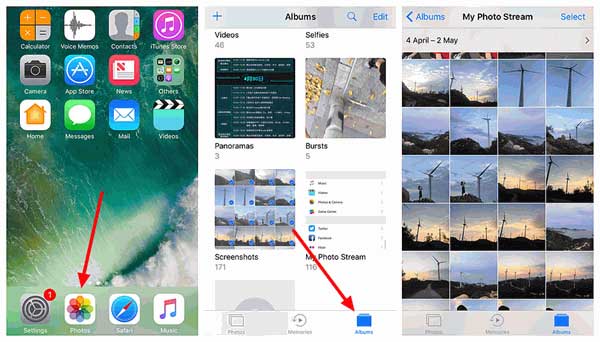
Una volta abilitata la funzione Streaming foto, tutte le nuove immagini verranno automaticamente caricate nell'album "Il mio streaming foto". Se non vuoi che vengano visualizzate nell'album, puoi eliminare le immagini indesiderate da Streaming foto. Tieni presente che questo rimuoverà anche le immagini eliminate da tutti i dispositivi.
Vediamo come rimuovere le foto da Photo Stream:
Passaggio 1. Sblocca il tuo iPhone e avvia l'app "Foto", quindi seleziona "Album" in basso.
Passaggio 2. Seleziona "Il mio streaming foto" per visualizzare tutte le immagini.
Passaggio 3. Tocca "Seleziona" in alto e scegli una o più immagini indesiderate come preferisci.
Passaggio 4. Quindi tocca l'icona "Cestino" in basso e premi "Elimina foto" per confermare la tua azione e rimuoverle dall'album "Il mio streaming foto" di tutti i dispositivi.
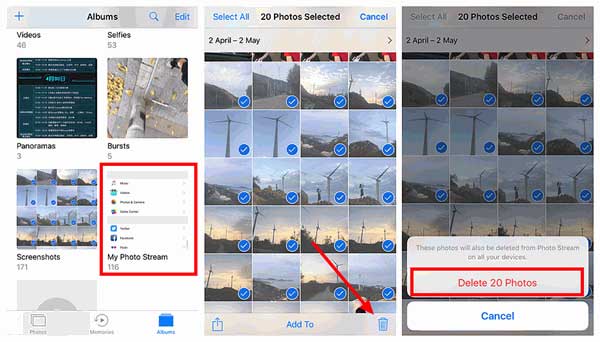
Se ti stavi chiedendo come gestire le foto in Streaming foto sul tuo iPhone, iPad, iPod, Mac o PC, ora dovresti avere una chiara comprensione di come abilitare, disabilitare o accedere a Elimina foto dallo streaming. Se hai altre domande, puoi lasciare un messaggio nell'area commenti qui sotto.
Articoli Correlati:
3+ modi per trasferire foto da iPhone a Mac
Un modo semplice per condividere i video di iMovie su iCloud